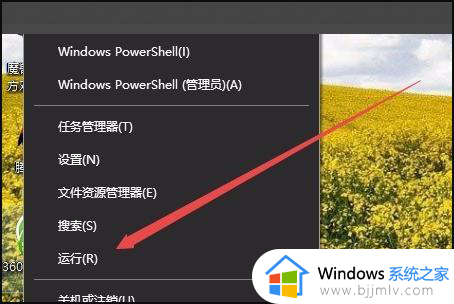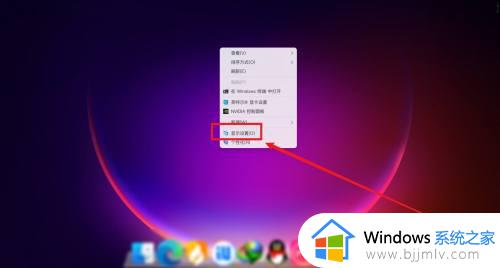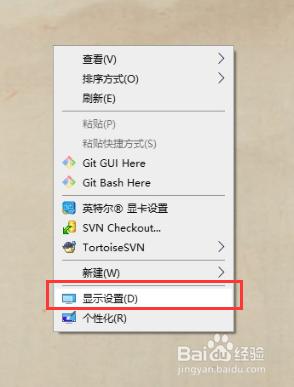笔记本电脑怎么再连接一个显示器 笔记本电脑连接显示器怎么设置
更新时间:2023-03-04 13:49:03作者:haoxt
虽然笔记本电脑体积小方便携带,但是笔记本最大的缺点就是屏幕太小了,所以许多用户会再买一个尺寸大的显示器来外接。许多用户还知道笔记本电脑怎么再连接一个显示器。一般只需要有连接线就行了,显示器通常会自带hdmi线,找到对应的插口连接即可,下面就来看看笔记本电脑连接显示器怎么设置。
显示器如何连接笔记本电脑:
1、首先拿出连接器将笔记本电脑和显示器进行连接(一般笔记本电脑都配有接口),比如hdmi或vga等。

2、打开显示器后,可能笔记本的屏幕息屏也有可能两个都亮(这是正常现象)
但是屏幕的分辨率不好,导致画面很差很模糊。
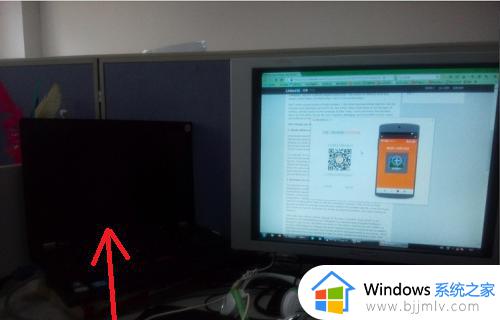
3、这时候需要我们进行分辨率设置,鼠标右键打开显示设置。
4、点击多屏幕的分辨率调整。
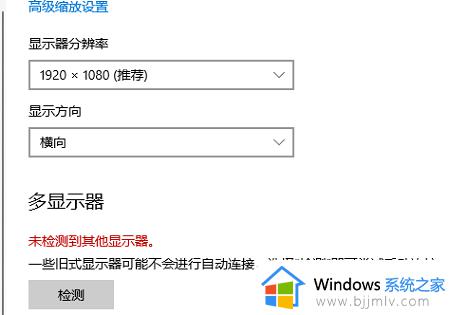
5、最后点击设置系统会自动匹配分辨率点击确认即可。
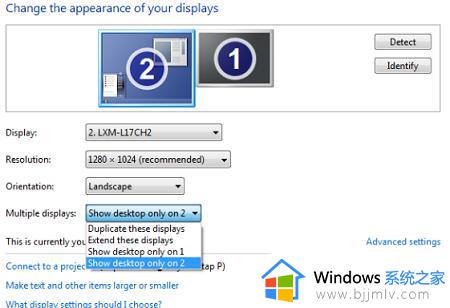
笔记本电脑怎么再连接一个显示器以及怎么设置的方法就是这样子,如果需要在笔记本电脑上再使用一个显示器,就可以参考上面步骤来操作。